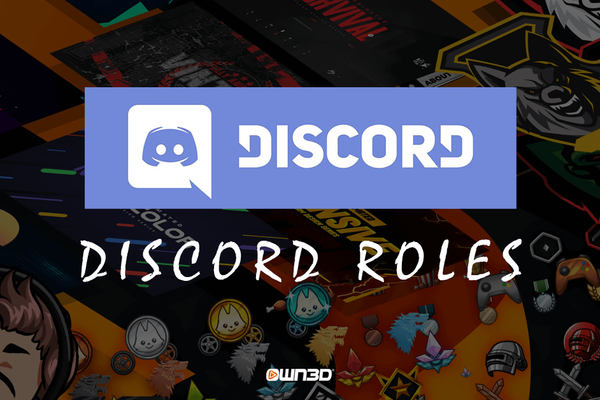Deshalb ist es wichtig, auf deinem Discord-Server Rollen zu verteilen und vertrauensvolle Member damit zu beauftragen, darauf aufzupassen, dass nichts aus den Fugen gerät. Auch auf kleineren Servern sollte die Verantwortung und Handlungsmacht nicht einzig und allein bei dir liegen, denn es kann immer mal sein, dass etwas passiert, wenn du gerade mal nicht da bist – da ist die Population des Servers eigentlich zweitrangig. Doch welche Discord Rollen gibt es? Kann man Discord Rollen automatisch vergeben? Und wie vergibt man Rollen? All das und mehr erklären wir dir in unserem Guide – Viel Spaß!
1 Discord Rollen – Die verschiedenen Rollen inkl. Erklärung
Der riesige Vorteil beim Vergeben von Discord Rollen ist, dass es gar keine vorgeschriebenen Rollen gibt. Du als Server-Admin hast die Möglichkeit, sämtliche Rollen selbst zu erstellen und anzupassen. Das ist insofern von Vorteil, dass es auf Discord extrem viele verschiedene Server gibt, die alle andere Interessen verfolgen.
Von Gaming-Communities über Workspaces bis hin zu Lerngruppen ist alles dabei. Du allein legst also fest, was bestimmte Personen dürfen und was eben nicht. Bestimmte vergebene Rollen müssen nicht einmal mehr Rechte besitzen als Mitglieder ohne Rolle. Sie können auch einfach dazu verwendet werden, um die Mitglieder des Kanals in spezifizierte Gruppen zu unterteilen, damit man sie auf den ersten Blick besser zuordnen kann. Dies kann zum Beispiel mit Hilfe von Farben und Rollennamen umgesetzt werden.
2 Discord Rollen Ideen
Damit du beim Erstellen der Rollen nicht ganz auf dem Schlauch stehst, möchten wir dir mit einigen Discord Rollen Ideen etwas auf die Sprünge helfen. Bei diesen Discord Rollen Ideen handelt es sich lediglich um Beispiele, die du nicht befolgen musst. Sie dienen lediglich der besseren Verständlichkeit bezüglich des Themas „Discord Rollen“.
2.1 Discord Rollen - Spezifisches Game
Auf einem Gaming Server sollten die Rollen zunächst anhand der Rolle im Spiel vergeben werden. Nehmen wir das Spiel World of Warcraft. In diesem Spiel gibt es viele verschiedene Charakterklassen, die alle andere Eigenschaften haben. Deshalb ist es sinnvoll, diese auch auf dem Discord Server zu kennzeichnen. Du kannst in diesem Fall beispielsweise zunächst Rollen für jede Klasse vergeben und diese jeweils mit einer eigenen Farbe versehen. Das kann in der Praxis dann etwas so aussehen.
- Krieger (rot)
- Schurke (gelb)
- Priester (grün)
- Magier (blau)
- Hexenmeister (violett)
Etc.
So ist in der Übersicht und im Chat des Servers sofort ersichtlich, welche Klasse eine Person spielt. Weiters kannst du dann verschiedene Mitglieder herauspicken und diese mit einer Rolle versehen, die zusätzlich noch bestimmte erweiterte Rechte freischaltet. So kann ein Spieler nicht nur Krieger, sondern auch Moderator sein. Dieses Mitglied kann dann, je nachdem, was du bei der Erstellung der Moderator-Rolle festgelegt hast, verschiedene Admin-Funktionen des Servers nutzen.
2.2 Discord Rollen - Verschiedene Games
Bei größeren Gaming-Communities, die nicht nur ein einziges Videospiel abdecken, kannst du auch Rollen für verschiedene Spiele vergeben – also welches Member welches Spiel aktiv spielt. So können sich die verschiedenen Mitglieder besser finden und Teams zum Zocken bilden. Beispiel:
- Overwatch (blau)
- Fortnite (grün)
- Counter Strike (braun)
- World of Warcraft (Hellrot)
Etc.
2.3 Discord Admin Rollen
Du siehst: bei der Vergabe von Rollen hast du vollen Handlungsspielraum und kannst haargenau bestimmten, wie bestimmte agieren sollen. Ist die entsprechende Discord-Rolle einmal erstellt, kannst du sie mit wenigen Klicks einem Mitglied deines Servers zuweisen. Grundsätzlich empfehlen wir, die Admin-Rollen so einzurichten, dass du für sämtliche Eventualitäten die passende Rolle parat hast. Im Folgenden geben wir dir eine Liste mit Beispielen, wie die Admin-Rollen gestaffelt sein könnten.
- Admin – Sämtliche Rechte inkl. der Rollenvergabe
- Moderator – Rechte, die dabei helfen, die Mitglieder im Alltag zu verwalten
- VIP - Rechte, neue Mitglieder hinzuzufügen und zu entfernen
Zu guter Letzt möchten wir dir noch einmal zeigen, wie der Status eines Mitglieds, dem du mehrere Rollen zugewiesen hast, aussehen könnte.
[Spielername] – Magier, World of Warcraft, Moderator
3 Discord Rollen erstellen – die Schritt-für-Schritt-Anleitung
Wie funktioniert das mit der Rollenvergabe also? In diesem Abschnitt möchten wir dir anhand einer detaillierten Schritt-für-Schritt-Anleitung erklären, wie du in der Discord App neue Rollen erstellen und diese dann den jeweiligen Mitgliedern zuweisen kannst. Stelle vorher unbedingt sicher, dass du einen eigenen Discord Server hast oder Admin mit allen Rechten eines Servers bist – das ist nämlich Grundvoraussetzung für die Einrichtung aller Rollen.
3.1 Erstellung neuer Discord Rollen
- Öffne die Discord App und besuche deinen Discord Server.
- Klicke auf den Servernamen und wähle im Pop-up-Menü „Servereinstellungen“.
- In den Einstellungen klickst du auf den Reiter „Rollen“.
- In dieser Übersicht siehst du alle Rollen, das Suchfeld, um nach Rollen zu suchen und einen Button mit der Aufschrift „Rolle erstellen“, auf den du draufklickst.
- Nun kannst du ganz individuell eine neue Rolle festlegen und siehst in einer Vorschau sogar, wie eine Chatnachricht dieser Rolle aussehen würde.
- Im Reiter „Anzeige“ legst du die optischen Einstellungen (Farbe, Name usw.) fest.
- Im Reiter „Berechtigungen“ stellst du ein, welche Rechte die neue Rolle haben soll.
3.2 Discord Rollen zuweisen
- Im Hauptbildschirm deines Servers siehst du auf der rechten Seite die Mitgliederübersicht.
- Wähle das Mitglied aus, das du mit einer neuen Rolle ausstatten möchtest.
- Mit einem Rechtsklick auf den entsprechenden Namen öffnet sich ein Pop-up-Menü.
- Wenn du mit der Maus über den Menüpunkt „Rollen“ gehst, erweitert sich das Menü und du kannst die passenden Häkchen setzen.
3.3 Discord Rollen automatisch zuweisen
Das automatische Zuweisen von Rollen kann besonders für die Verwaltung neuer Mitglieder hilfreich sein. So erhalten „die Neuen“ gleich beim Betreten des Servers eine automatisch festgelegte Rolle. Um Discord Rollen automatisch zuweisen zu können, benötigst du jedoch Discord Bots, die dir diese Arbeit abnehmen. Ein sehr beliebter Bot, der diese Aufgabe automatisch erledigt, ist der Dyno Bot.
- Besuche die Dyno Bot Website und lade den Bot auf deinen Server ein, nachdem du dich eingeloggt hast.
- Während dieses Prozesses öffnet sich ein Menü, wo du die Berechtigungen vom Dyno Bot festlegen musst. Setze die entsprechenden Häkchen und klicke auf „Autorisieren“.
- Auf der Dyno Bot Website kannst du nun im Dashboard sämtliche Einstellungen bezüglich der automatischen Rollenverteilung vornehmen.
- Im Menü „Modules“ sollte der Schieberegler beim Punkt „Autoroles“ aktiviert sein.
- Klicke im Menüpunkt „Autoroles“ anschließend auf „Settings“.
- Nun kannst du auswählen, welche Rolle jedes neue Mitglied bekommen soll.
- Wähle die Rolle und klicke auf „Add“.
4 Fazit
Wie du siehst, kannst du dir mit der korrekten Vergabe von Discord Rollen eine Menge Arbeit ersparen und dafür sorgen, dass dein Server nicht nur geordnet und die Rollen perfekt aufgeteilt wird, sondern auch, dass der gesamte Server deutlich übersichtlicher daherkommt. Das ist sowohl für dich als auch für neue und bestehende Mitglieder eine echte Erleichterung. Das Verwalten der Rollen geht leicht von der Hand und mit dem Dyno Bot hast du sogar die Möglichkeit, die Rollenvergabe zu automatisieren.